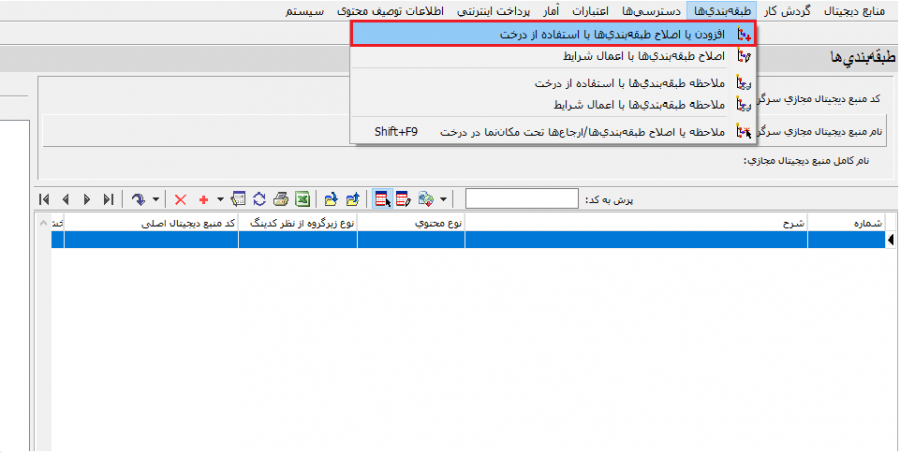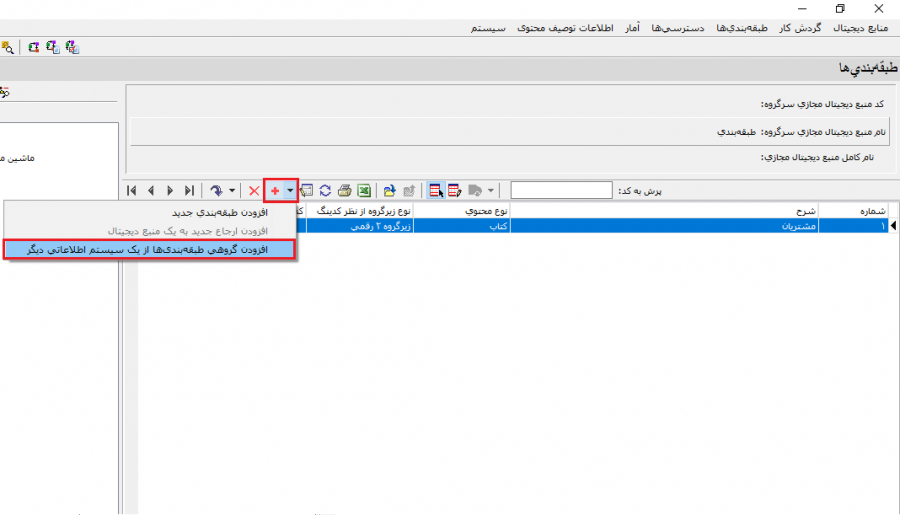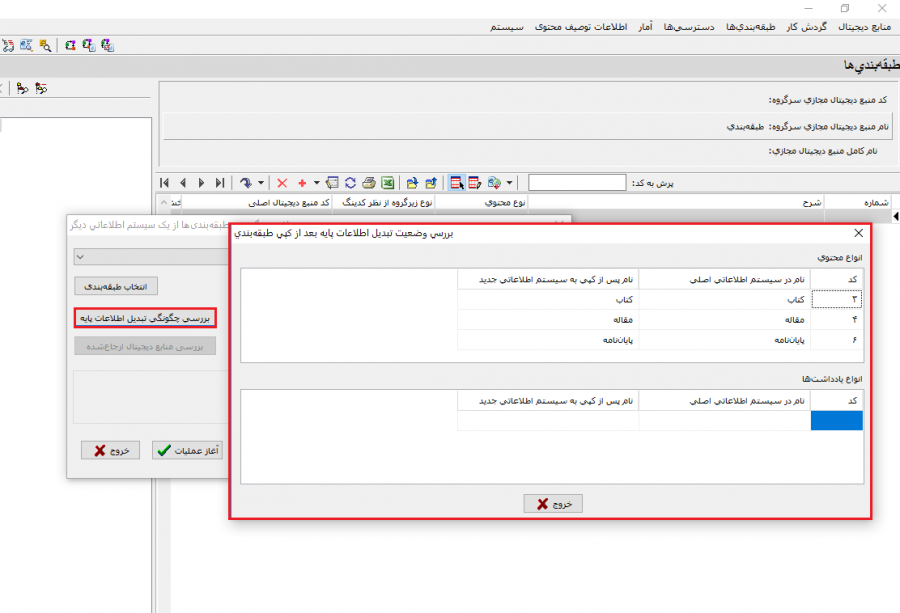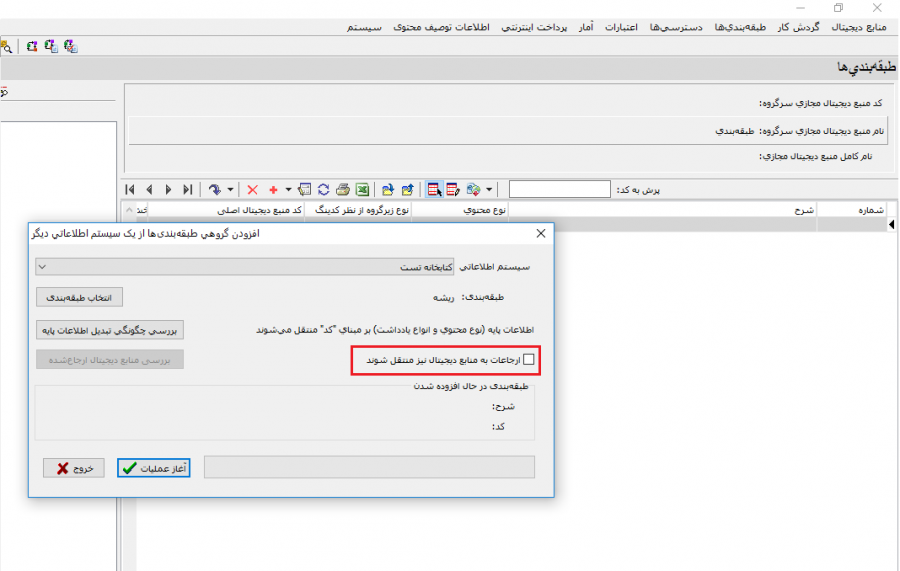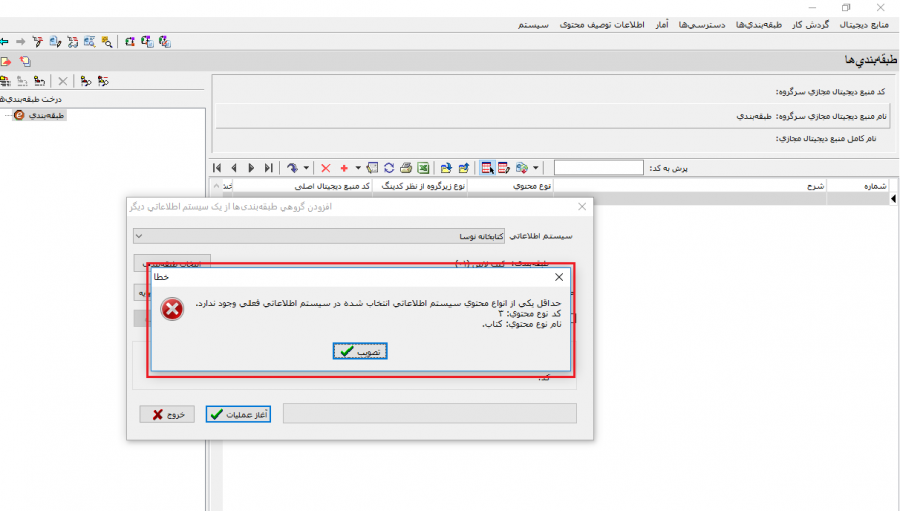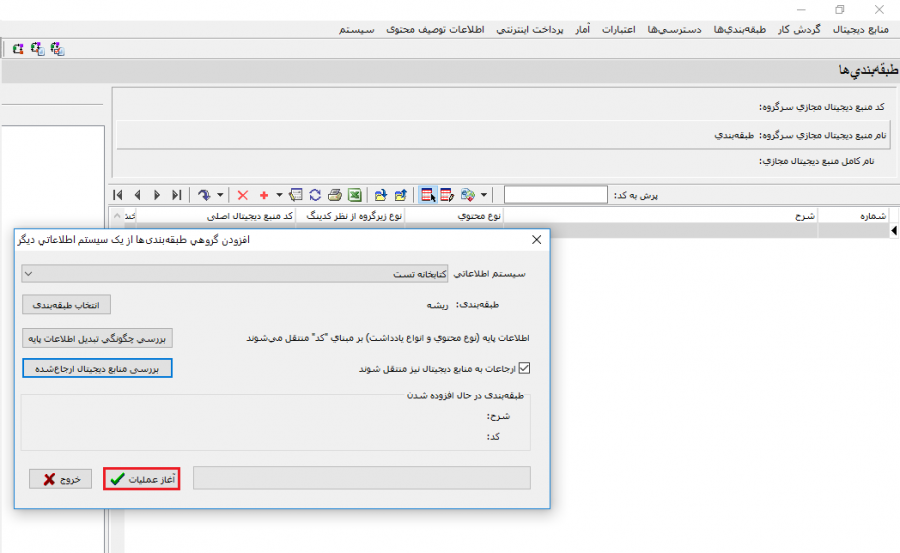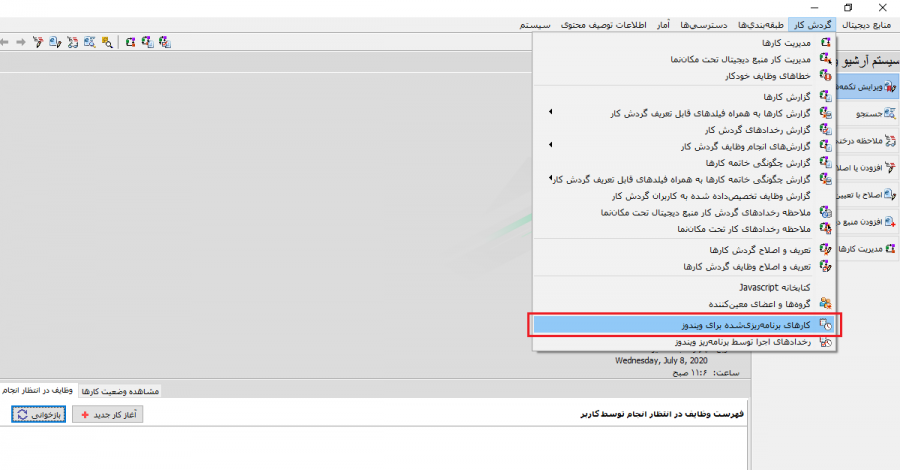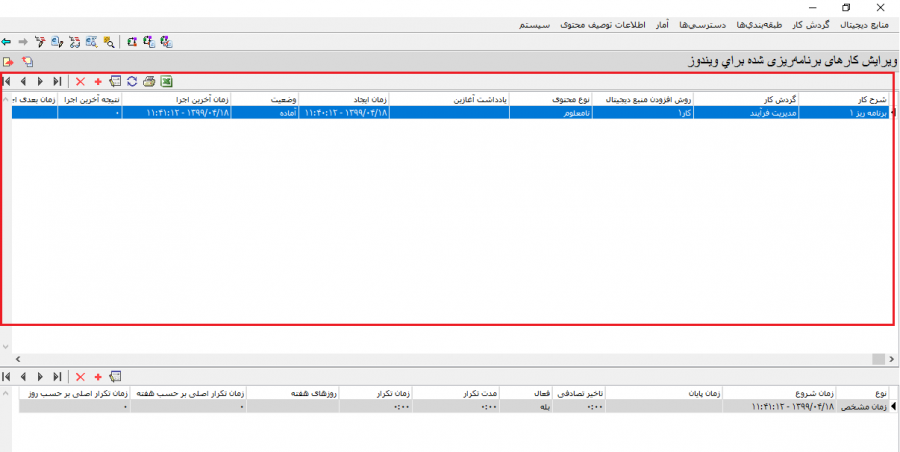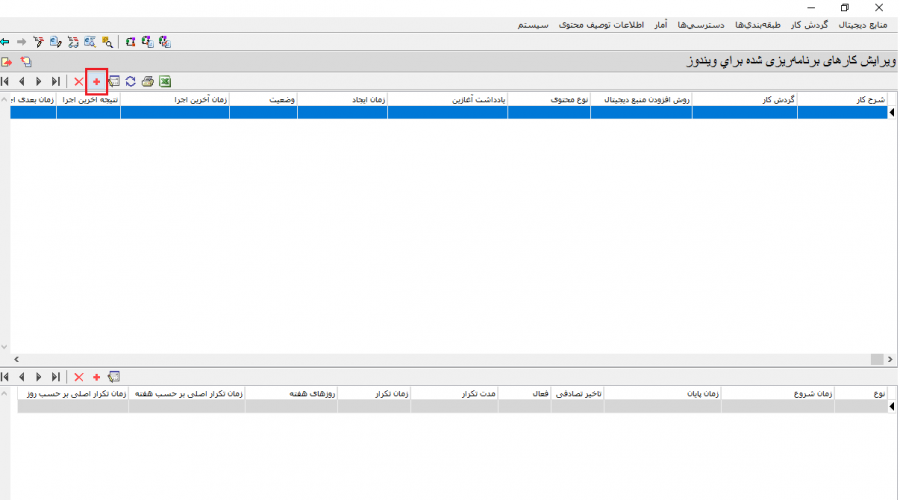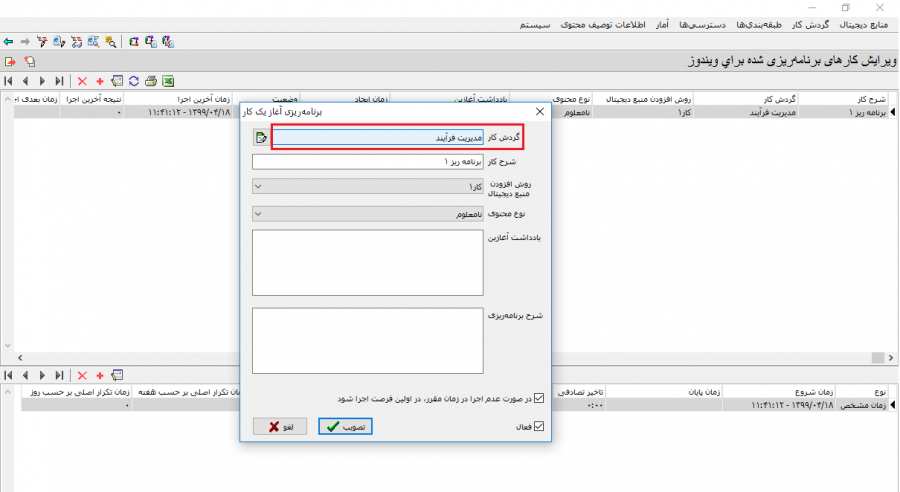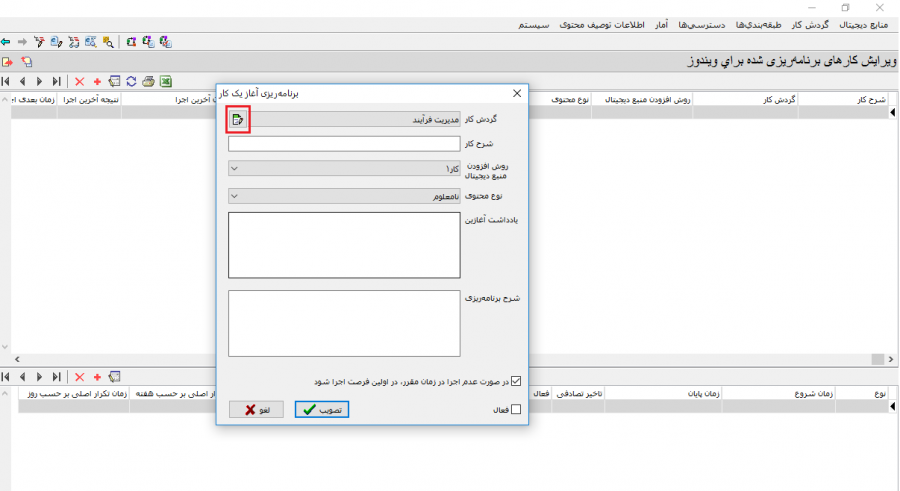صفحه آموزشی افریشم: تفاوت بین نسخهها
| سطر ۸۵: | سطر ۸۵: | ||
| − | [[file: | + | [[file:BPM0217015.png|900px|thumb|center|گردش کار]] |
نسخهٔ ۸ ژوئیهٔ ۲۰۲۰، ساعت ۱۰:۵۸
فراخوانی طبقهبندیها از یک سیستم اطلاعاتی دیگر
با استفاده از این امکان، کاربر میتواند از یک سیستم اطلاعاتی دیگر طبقهبندیهای مورد نیاز خود را به سیستم اطلاعاتی جاری اضافه کند. این کار به دو روش بدون ارجاعات و به همراه ارجاعات امکان پذیر است.
بدون ارجاعات
پس از اجراي کلاینت نرمافزار آرشیو، از منوی طبقهبندیها گزینه افزودن یا اطلاح طبقهبندیها با استفاده از درخت را انتخاب میکنیم.
سپس روی تکمه ![]()
![]() کلیک میکنیم، تا لیست روشهای افزودن طبقه باز شود حال گزینه افزودن گروهی طبقهبندیها از یک سیستم اطلاعاتی دیگر را انتخاب میکنیم.
کلیک میکنیم، تا لیست روشهای افزودن طبقه باز شود حال گزینه افزودن گروهی طبقهبندیها از یک سیستم اطلاعاتی دیگر را انتخاب میکنیم.
در پنجره باز شده ابتدا سیستم اطلاعاتی را انتخاب میکنیم
سپس با کلیک روی تکمه انتخاب طبقه بندی، پنجره انتخاب طبقه بندی باز میشود، در این پنجره طبقهبندیهای موجود در سیستم اطلاعاتی نمایش داده میشود.
حال با کلیک روی تکمه بررسی چگونگی تبدیل اطلاعات پایه، پنجره بررسی وضعیت تبدیل اطلاعات پایه بعد از کپی طبقه بندی باز میشود، در این پنجره کد و نام محتوی در سیستماطلاعاتی مبدا و سیستماطلاعاتی جاری نمایش داده میشود و درصورتی که محتوایی که در سیستماطلاعاتی مقصد وجود دارد در سیستماطلاعاتی مبدا وجود نداشته باشد در این قسمت نمایش داده میشود.
سپس گزینه ارجاعات به منابع دیجیتال منتقل شود را غیر فعال میکنیم. با این کار تنها طبقههای مورد نظر به سیستم اطلاعاتی جاری منتقل میشود.
اگر چنانچه منابع دیجیتال موجود در سیستم اطلاعاتی انتخاب شده، در سیستم اطلاعات جاری موجود نباشد با خطای زیر روبه رو میشویم.
در مرحله آخر با کلیک روی تکمه آغاز عملیات فرآیند را به اتمام میرسانیم.
به همراه ارجاعات
اگر گزینه ارجاعات به منابع دیجیتال منتقل شود فعال کنیم، علاوه بر طبقهبندیها منابع موجود در آنها نیز منتقل میشود که با کلیک روی تکمه بررسی منابع دیجیتال ارجاع شده این منابع قابل نمایش میباشند.
پس از اجراي کلاینت نرمافزار آرشیو، از منوی گردش کار گزینه کارهای برنامهریزی شده برای ویندوز را انتخاب میکنیم.
پنجره باز شده کارهای برنامه ریزی شده برای ویندوز را نمایش میدهد.
برای ایجاد یک برنامه ریز جدید روی آیکن ![]() کلیک میکنیم.
کلیک میکنیم.
در پنجره باز شده روی منوی کشویی گردش کار کلیک میکنیم و گردش کار مورد نظر خود را انتخاب میکنیم.
برای انتخاب روش افرودن منبع دیجیتال رو منوی کشویی آن کلیک میکنیم و روش از پیش تعریف شده خود را انتخاب میکنیم.